分享:,如何快速合并不同工作簿的数据?当同一类型的数据存放于不同的工作簿时,也可以实现对多工作簿中数据的合并计算。利用“合并计算”功能可以实现对多工作簿的数据进行处理,显示汇总结果。, ,目的需求:产品在A区、B区、C区
销售情况进行了统计,如图1所示。, , , ,图1 不同工作簿中的数据, ,现在需要将其汇总到统计表中,即无论产品是否叠加,最后统计的是整体的销售金额,如图2所示。, ,
, ,图1 不同工作簿中的数据, ,现在需要将其汇总到统计表中,即无论产品是否叠加,最后统计的是整体的销售金额,如图2所示。, , , ,图2 汇总表, ,①将各区的销售统计表打开,即三个不同的工作簿都同时打开。, ,②打开汇总表,建立列标识,选中A1:F13单元格区域,在“数据”选项卡的“数据”组中单击“合并计算”按钮(如图3所示),打开“合并计算”对话框。, ,
, ,图2 汇总表, ,①将各区的销售统计表打开,即三个不同的工作簿都同时打开。, ,②打开汇总表,建立列标识,选中A1:F13单元格区域,在“数据”选项卡的“数据”组中单击“合并计算”按钮(如图3所示),打开“合并计算”对话框。, , , ,图3 单击“合并计算”按钮, ,③在“函数”下拉列表中选择“求和”选项,单击“引用位置”下“[插图]”按钮(如图4所示),此时回到工作表中,选择并拾取“A区销售统计表”工作簿中的A3:D14单元格区域,拾取后再次单击“[插图]”按钮,如图5所示。, ,
, ,图3 单击“合并计算”按钮, ,③在“函数”下拉列表中选择“求和”选项,单击“引用位置”下“[插图]”按钮(如图4所示),此时回到工作表中,选择并拾取“A区销售统计表”工作簿中的A3:D14单元格区域,拾取后再次单击“[插图]”按钮,如图5所示。, ,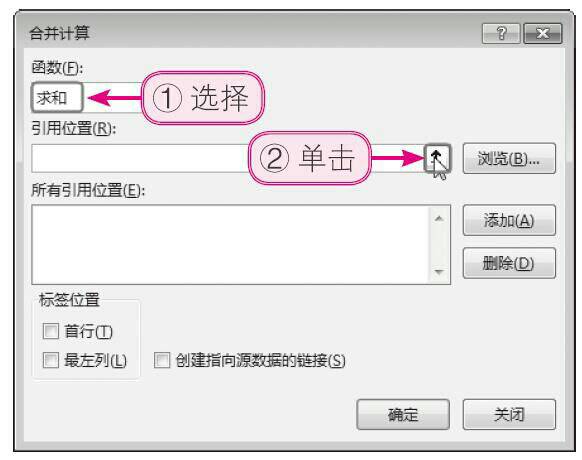 , ,图4 设置合并计算, ,
, ,图4 设置合并计算, , , ,图5 拾取数据, ,④此时回到“合并计算”对话框中,单击“添加”按钮,拾取的数据即被添加到引用位置,如图6所示。, ,
, ,图5 拾取数据, ,④此时回到“合并计算”对话框中,单击“添加”按钮,拾取的数据即被添加到引用位置,如图6所示。, , , ,图6 添加到引用位置, ,⑤单击“引用位置”下“[插图]”按钮,按相同
, ,图6 添加到引用位置, ,⑤单击“引用位置”下“[插图]”按钮,按相同
方法拾取“B区销售统计表”工作簿中要参与计算的数据,并添加到引用位置区域(如图7所示),接着再添加“C区销售统计表”工作簿中要参与计算的数据。全部添加后选中“标签位置”栏中的“首行”和“最左列”复选框,如图8所示。, , , ,图7 添加到引用位置, ,
, ,图7 添加到引用位置, , , ,图8 添加完成, ,⑥单击“确定”按钮,即可完成多工作簿数据的合并计算。
, ,图8 添加完成, ,⑥单击“确定”按钮,即可完成多工作簿数据的合并计算。
本文链接:http://imixun.com/?p=2611 转载请注明出处.
如果喜欢:点此查看RSS订阅
相关文章
为您推荐
各种观点
